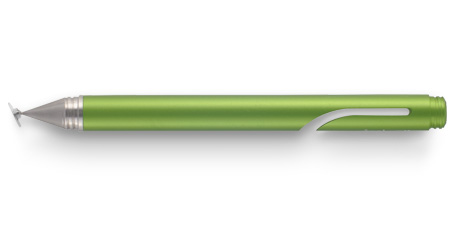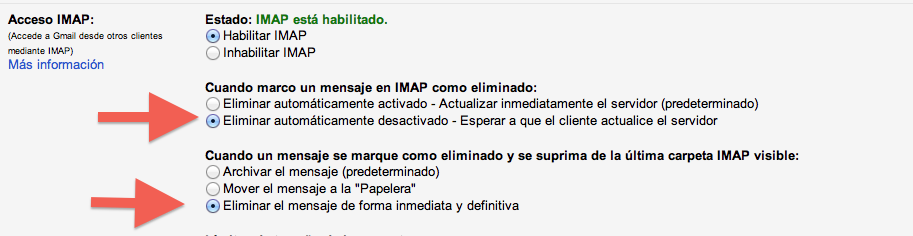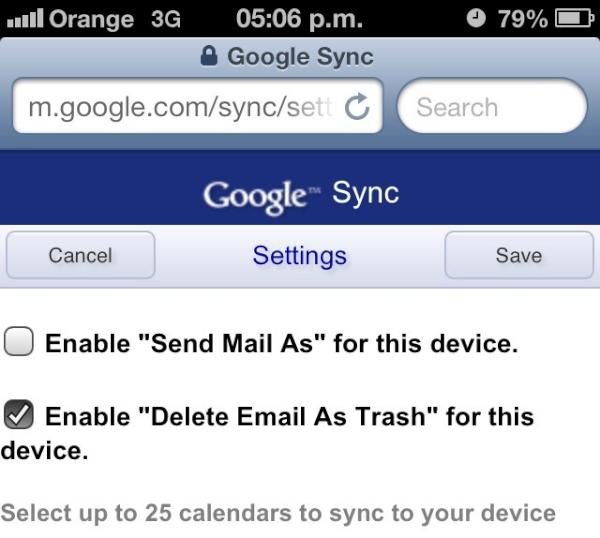De la mano del secretario del GUM Murcia, Fran Moreno, estoy iniciando el camino a la adopción completa de Apple Mail, con su propia filosofía, muy alejada de las etiquetas de Gmail que tanto me han servido durante todos estos años.
Un primer paso (evidente) es configurar todas mis cuentas de Gmail en Mail, tanto en iOS como en OS X. En este sentido, anoche me di cuenta después de varias pruebas de que me resultaba imposible borrar un mensaje de Gmail en iOS y que este se borrara realmente, en vez de ir a la carpeta All mail.
Varios tweets anoche y esta mañana trataron de sacarme de mi error y poco a poco fui reconstruyendo los pasos dados y dándome cuenta de mis errores. Imposible nombrar a todos los que me han ayudado, así que aquí están en un Storify. Vamos al grano y a explicar que SÍ se pueden borrar mensajes de Gmail desde iOS, de dos maneras distintas.
Configurando tu cuenta como cuenta de Gmail
A la hora de configurar tu cuenta de correo de Gmail en iOS debes seguir la evidente opción de configurarla como cuenta de Gmail. Una vez hecho eso, desactiva la opción «Archivar» para que la opción que te ofrezca iOS sea «Eliminar» en vez de esa. Pero no hemos terminado. Ahora debes acceder a tu cuenta de Gmail vía web, irte a las preferencias de IMAP/POP y configurar las siguientes opciones como podéis ver en esta captura de @MARC_intosh:
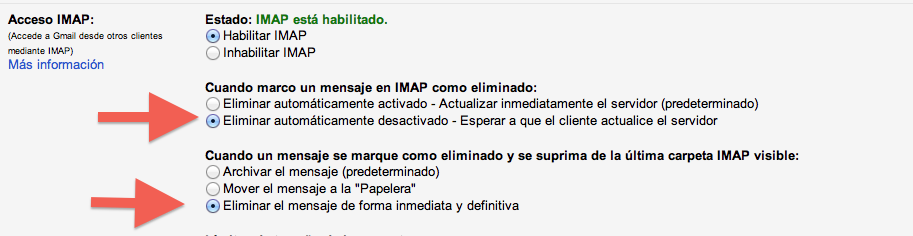
Una vez hecho esto podréis comprobar que, efectivamente, los emails eliminados en iOS se eliminan realmente y no van a parar a All mail (a veces hay un pequeño lag de actualización entre el dispositivo y el cliente web).
MI ERROR: no había hecho este último paso de configurar estas opciones en el cliente web.
Configurando tu cuenta como cuenta EXCHANGE
Gmail ofrece desde hace cierto tiempo soporte Exchange para sus cuentas, lo que nos permite recibir push email y configuración directa de calendarios y contactos. Para hacerlo sólo necesitáis vuestra dirección completa de Gmail (valen también las de Google Apps), dejar el espacio Dominio en blanco y en servidor poner m.google.com. Una vez hecho esto en vuestro dispositivo iOS, abrís Safari y entráis a m.google.com/sync, donde hacéis login con vuestra cuenta de Gmail, seleccionáis vuestro dispositivo y marcáis las opciones que se ven en esta captura de @oswjim:
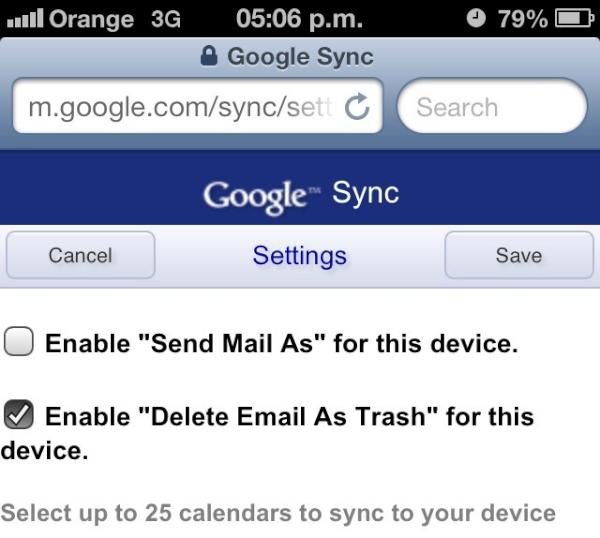
Sinceramente no sé para qué sirve la primera de las opciones, la que aparece desmarcada. La cuenta de Exchange no admite configuración para archivar, pero ahora podréis comprobar que los emails eliminados son realmente eliminados y no van a All mail.
MI ERROR: entré a m.google.com/sync ANTES de configurar la cuenta Exchange en mi iPhone, así que las modificaciones que hice las hice en una vieja entrada de mi iPhone 4 creada cuando probé Exchange por primera vez.
Lo que no funciona
Aunque configuremos bien todo lo que hemos indicado en el primer punto, hay una situación en la que la opción eliminar no funciona. En iOS 6, si configuramos la cuenta de Gmail para archivar, al presionar dicho botón durante un tiempo nos sale la opción de eliminar. Al presionar esta opción, el email parece que se elimina, pero en realidad se está archivando, debido a un bug de iOS 6 que será resuelto en la próxima versión.